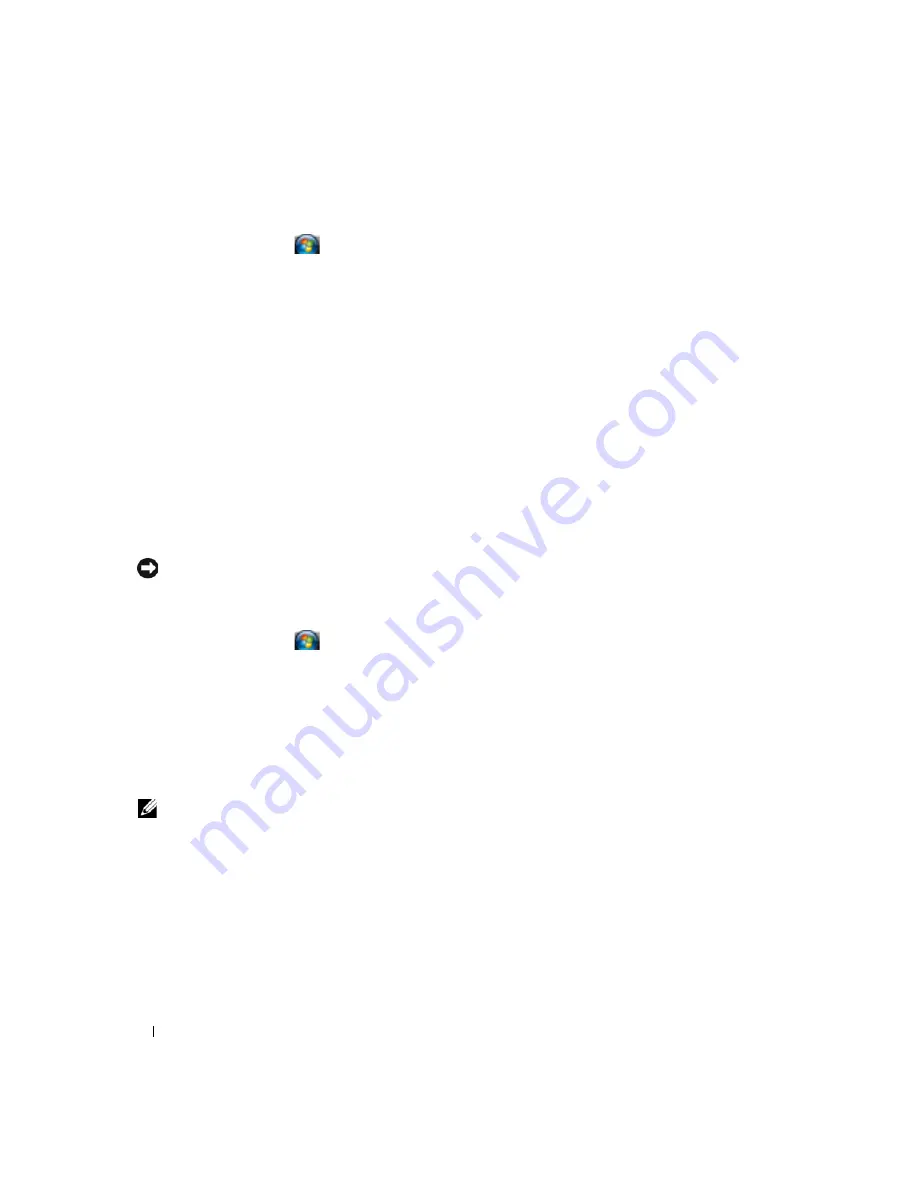
94
Pikaopas
Valmiustilaan siirtyminen:
•
Valitse
Käynnistä
tai
→
Sammuta
→
Valmiustila
.
tai
•
Sen mukaan, mitkä ovat virranhallinta-asetukset
Virranhallinta-asetukset
-ikkunassa tai QuickSetin
ohjatussa virranhallintatoiminnossa, valitse yksi seuraavista toiminnoista:
–
Paina virtapainiketta.
–
Sulje näyttö.
–
Paina <Fn><Esc>.
Poistu valmiustilasta painamalla virtapainiketta tai avaamalla näyttö sen mukaan, mitkä ovat
virranhallinta-asetukset. Tietokonetta ei saa poistettua valmiustilasta painamalla näppäimiä tai
koskettamalla kosketuslevyä tai tappihiirtä.
Lepotila
Lepotila säästää virtaa kopioimalla järjestelmätiedot kiintolevylle varattuun tilaan ja sammuttamalla
sitten tietokoneen kokonaan. Kun tietokone poistuu lepotilasta, se palaa samaan käyttötilaan, jossa se oli
ennen lepotilaan siirtymistä.
VAROITUS:
Et voi poistaa laitteita tai poistaa tietokonetta telakoinnista, kun tietokone on lepotilassa.
Tietokone siirtyy lepotilaan, jos akun varaustaso on kriittisen vähäinen.
Siirtyminen lepotilaan manuaalisesti:
•
Valitse
Käynnistä
tai
→
Sammuta tietokone
paina <Vaihto>-painiketta ja valitse
Lepotila
.
tai
•
Sen mukaan, mitkä ovat virranhallinta-asetukset
Virranhallinta-asetukset
-ikkunassa tai QuickSetin
ohjatussa virranhallintatoiminnossa, siirry lepotilaan jollakin seuraavista tavoista:
–
Paina virtapainiketta.
–
Sulje näyttö.
–
Paina <Fn><Esc>.
HUOMAUTUS:
Jotkin PC- tai ExpressCard-kortit eivät välttämättä toimi oikein, kun tietokone on palannut
lepotilasta. Irrota kortti ja aseta se uudelleen takaisin (lisätietoja on online-
käyttöoppaan
kohdassa PCCard- tai
ExpressCard-kortin asentaminen), tai käynnistä tietokone uudelleen.
Poistu lepotilasta painamalla virtapainiketta. Tietokoneelta voi mennä hetki lepotilasta poistumiseen.
Tietokonetta ei saa poistettua lepotilasta painamalla näppäimiä tai koskettamalla kosketuslevyä tai
tappihiirtä. Lisätietoja lepotilasta on käyttöjärjestelmän mukana toimitetuissa ohjeissa.
Содержание Latitude D830 - Core 2 Duo Laptop
Страница 1: ...w w w d e l l c o m s u p p o r t d e l l c o m Dell Latitude D830 Quick Reference Guide Model PP04X ...
Страница 4: ...4 Contents ...
Страница 24: ...24 Quick Reference Guide ...
Страница 27: ...w w w d e l l c o m s u p p o r t d e l l c o m Dell Latitude D830 Vodič za brzo snalaženje Model PP04X ...
Страница 30: ...30 Sadržaj ...
Страница 50: ...50 Vodič za brzo snalaženje ...
Страница 53: ...w w w d e l l c o m s u p p o r t d e l l c o m Dell Latitude D830 Hurtig referenceguide Model PP04X ...
Страница 56: ...56 Indholdsfortegnelse ...
Страница 76: ...76 Hurtig Referenceguide ...
Страница 79: ...w w w d e l l c o m s u p p o r t d e l l c o m Dell Latitude D830 Pikaopas Malli PP04X ...
Страница 82: ...82 Sisältö ...
Страница 102: ...102 Pikaopas ...
Страница 105: ...w w w d e l l c o m s u p p o r t d e l l c o m Dell Latitude D830 Σύντοµος Οδηγός Αναφοράς Μοντέλο PP04X ...
Страница 108: ...108 Περιεχόµενα ...
Страница 130: ...130 Σύντοµος οδηγός αναφοράς ...
Страница 133: ...w w w d e l l c o m s u p p o r t d e l l c o m Dell Latitude D830 Hurtigveiledning Modell PP04X ...
Страница 136: ...136 Innhold ...
Страница 157: ...w w w d e l l c o m s u p p o r t d e l l c o m Dell Latitude D830 Informator o systemie Model PP04X ...
Страница 160: ...160 Spis treści ...
Страница 180: ...180 Informator o systemie ...
Страница 183: ...w w w d e l l c o m s u p p o r t d e l l c o m Dell Latitude D830 Краткий справочник Модель PP04X ...
Страница 186: ...186 Содержание ...
Страница 209: ...w w w d e l l c o m s u p p o r t d e l l c o m Dell Latitude D830 Snabbreferensguide Modell PP04X ...
Страница 212: ...212 Innehåll ...
Страница 235: ... מהיר עזר מדריך 256 ...
Страница 255: ... תוכן 236 ...
Страница 258: ...www dell com support dell com מהיר עזר מדריך Dell Latitude D830 PP04X דגם ...
















































